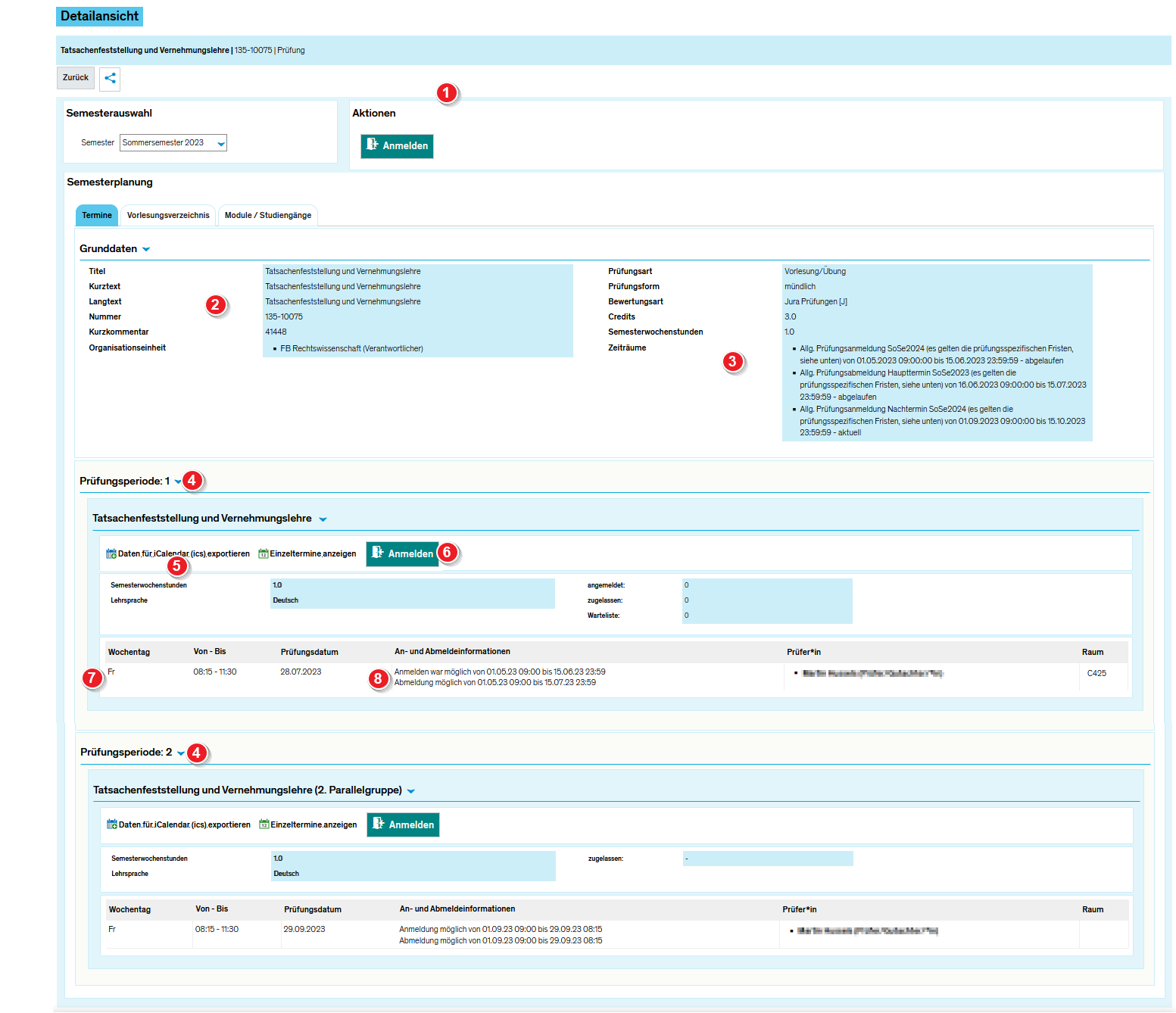ZEuS Stud Prüf DetailAnzeige/Termine: Unterschied zwischen den Versionen
Aus ZEuS-Wiki
| (8 dazwischenliegende Versionen desselben Benutzers werden nicht angezeigt) | |||
| Zeile 23: | Zeile 23: | ||
|- | |- | ||
| style="text-align: left; vertical-align: top;" |[[Datei:ZEuS_Stempel3.png|none|24x24px]] | | style="text-align: left; vertical-align: top;" |[[Datei:ZEuS_Stempel3.png|none|24x24px]] | ||
| style="text-align: left; vertical-align: top;" |Als '''Zeitraum''' ist die Zeitspanne zu verstehen, in der die Anmeldung der Prüfung vorgesehen ist. '''Beachten Sie unbedingt die Informationen zur Anmeldefrist am Prüfungstermin unter Punkt | | style="text-align: left; vertical-align: top;" |Als '''Zeitraum''' ist die Zeitspanne zu verstehen, in der die Anmeldung der Prüfung vorgesehen ist. '''Beachten Sie unbedingt die Informationen zur Anmeldefrist am Prüfungstermin unter Punkt 8!''' | ||
|- | |- | ||
| style="text-align: left; vertical-align: top;" |[[Datei:ZEuS_Stempel4.png|none|24x24px]] | | style="text-align: left; vertical-align: top;" |[[Datei:ZEuS_Stempel4.png|none|24x24px]] | ||
| Zeile 29: | Zeile 29: | ||
|- | |- | ||
| style="text-align: left; vertical-align: top;" |[[Datei:ZEuS_Stempel5.png|none|24x24px]] | | style="text-align: left; vertical-align: top;" |[[Datei:ZEuS_Stempel5.png|none|24x24px]] | ||
| style="text-align: left; vertical-align: top;" | | | style="text-align: left; vertical-align: top;" |Mit Klick auf die Schaltfläche '''Daten für iCalendar (ics) exportieren''' können Sie die einzelnen Termindaten für Ihren Kalender exportieren. Wie Sie hierbei vorgehen, erfahren Sie im Artikel [[ZEuS_iCal_Export|Veranstaltungs- und Prüfungstermine in den eigenen Kalender übertragen]]. | ||
|- | |- | ||
| style="text-align: left; vertical-align: top;" |[[Datei:ZEuS_Stempel6.png|none|24x24px]] | | style="text-align: left; vertical-align: top;" |[[Datei:ZEuS_Stempel6.png|none|24x24px]] | ||
| style="text-align: left; vertical-align: top;" | | | style="text-align: left; vertical-align: top;" |Um die Prüfung anzumelden oder sich wieder '''ab- oder umzumelden''', klicken Sie auf diese Schaltfläche. Weitere Informationen dazu finden Sie im Artikel [[ZEuS_Stud_Prüf_Anmeldung|Anmeldung zu Prüfungen]]. Nicht alle Prüfungen können angemeldet werden, so dass die Schaltfläche nicht in jedem Fall sichtbar ist. Detailinformationen zur Anmeldefrist finden Sie weiter unten in den tabellarischen Informationen zum Prüfungstermin, siehe Punkt 8! | ||
|- | |- | ||
| style="text-align: left; vertical-align: top;" |[[Datei:ZEuS_Stempel7.png|none|24x24px]] | | style="text-align: left; vertical-align: top;" |[[Datei:ZEuS_Stempel7.png|none|24x24px]] | ||
| style="text-align: left; vertical-align: top;" | | | style="text-align: left; vertical-align: top;" |Alle Angaben zum '''Prüfungstermin''', wie ''Tag'', ''Uhrzeit'', ''Raum'' und ''Prüfenden'', finden Sie in der dargestellten Tabelle. | ||
|- | |- | ||
| style="text-align: left; vertical-align: top;" |[[Datei:ZEuS_Stempel8.png|none|24x24px]] | | style="text-align: left; vertical-align: top;" |[[Datei:ZEuS_Stempel8.png|none|24x24px]] | ||
| style="text-align: left; vertical-align: top;" | | | style="text-align: left; vertical-align: top;" |'''Hier sehen Sie die prüfungsspezifische An- und ggf. Rücktrittsfrist der Prüfung.''' Auf diese Frist können Sie sich beziehen, wenn Sie Ihre Prüfungsanmeldungen planen. | ||
|} | |} | ||
==Siehe auch== | ==Siehe auch== | ||
{{mb-idee|<ul><li>[[ZEuS_Studierende|Wiki-Startseite für Studierende]]</li> | {{mb-idee|<ul><li>[[ZEuS_Studierende|Wiki-Startseite für Studierende]]</li> | ||
<li>[[ZEuS_Stud_Prüf_DetailAnzeige|Detailanzeige von Prüfungen - Übersicht]]</li> | |||
<li>[[ZEuS_VA_Detailanzeige|Detailanzeige von Veranstaltungen - Übersicht]]</li> | <li>[[ZEuS_VA_Detailanzeige|Detailanzeige von Veranstaltungen - Übersicht]]</li> | ||
<li>[[ZEuS_VA_Detailanzeige/ | <li>[[ZEuS_VA_Detailanzeige/ModuleStdg|Detailanzeige von Veranstaltungen - Registerkarte "Module / Studiengänge"]]</li> | ||
<li>[[ZEuS_VA_Detailanzeige/GekPrüfungen|Detailanzeige von Veranstaltungen - Registerkarte "Gekoppelte Prüfungen"]]</li> | <li>[[ZEuS_VA_Detailanzeige/GekPrüfungen|Detailanzeige von Veranstaltungen - Registerkarte "Gekoppelte Prüfungen"]]</li> | ||
</ul>}} | |||
[[Kategorie:Anzeige]] | [[Kategorie:Anzeige]] | ||
| Zeile 60: | Zeile 56: | ||
[[Kategorie:ZEuS für Studierende]] | [[Kategorie:ZEuS für Studierende]] | ||
[[Kategorie:Semesterunabhängig]] | [[Kategorie:Semesterunabhängig]] | ||
[[en:ZEuS | [[en:ZEuS Prüf Detailanzeige/Termine]] | ||
Aktuelle Version vom 23. Oktober 2023, 15:49 Uhr
Einführung
Die Detailanzeige einer Prüfung teilt sich in verschiedene Registerkarten auf, die Ihnen die Informationen thematisch gegliedert präsentieren. Auf der hier vorgestellten Registerkarte Termine finden Sie die relevanten Informationen zur Prüfung im gewählten Semester.
Lesen Sie den vorliegenden Artikel für detailliertere Informationen.
Ansicht
| Informationen zum Anzeigeteil, der auf allen Registerkarten gleich ist, finden Sie im Artikel Detailanzeige von Prüfungen - Übersicht. | |
| Grundlegende Informationen wie der Titel und Art der Prüfung, die zughörige Nummer, die veranstaltende Organisationseinheit oder die Credits sind ganz oben zu finden. | |
| Als Zeitraum ist die Zeitspanne zu verstehen, in der die Anmeldung der Prüfung vorgesehen ist. Beachten Sie unbedingt die Informationen zur Anmeldefrist am Prüfungstermin unter Punkt 8! | |
| Alle Parallelgruppen werden untereinander mit ihrem Titel und der Parallelgruppennummer aufgeführt. Dabei sind alle Informationen für jede einzelne Parallelgruppe - sofern verfügbar - gleich gegliedert. | |
| Mit Klick auf die Schaltfläche Daten für iCalendar (ics) exportieren können Sie die einzelnen Termindaten für Ihren Kalender exportieren. Wie Sie hierbei vorgehen, erfahren Sie im Artikel Veranstaltungs- und Prüfungstermine in den eigenen Kalender übertragen. | |
| Um die Prüfung anzumelden oder sich wieder ab- oder umzumelden, klicken Sie auf diese Schaltfläche. Weitere Informationen dazu finden Sie im Artikel Anmeldung zu Prüfungen. Nicht alle Prüfungen können angemeldet werden, so dass die Schaltfläche nicht in jedem Fall sichtbar ist. Detailinformationen zur Anmeldefrist finden Sie weiter unten in den tabellarischen Informationen zum Prüfungstermin, siehe Punkt 8! | |
| Alle Angaben zum Prüfungstermin, wie Tag, Uhrzeit, Raum und Prüfenden, finden Sie in der dargestellten Tabelle. | |
| Hier sehen Sie die prüfungsspezifische An- und ggf. Rücktrittsfrist der Prüfung. Auf diese Frist können Sie sich beziehen, wenn Sie Ihre Prüfungsanmeldungen planen. |